最近有win10系统用户在双击运行程序的时候,却发现无法打开,并提示windows 无法访问指定设备路径或文件的错误,该怎么办呢,现在为大家带来win10系统运行程序提示无法访问指定设备路径或文件怎么解决。
方法一:
1、首先找到无法打开的文件或文件夹,鼠标右键选择属性打开;
2、切换到【安全】选项,接着点击【高级选项】打开;
3、在【高级安全设置】窗口中点击所有者后的【更改】按钮打开,进入下一步;

4、输入当前系统使用的用户名,如果不知道用户名是什么点击【高级】,接着再点击【立即查找】;
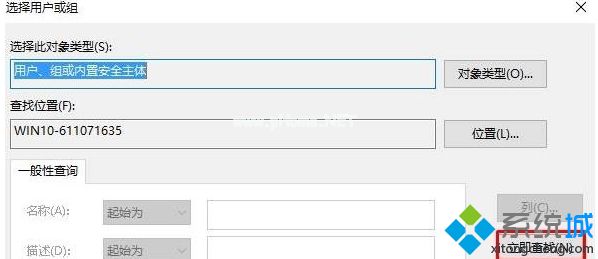
5、在搜索结果中我们可以看到我们的用户名,,选中该用户名,然后点击【确定】;
6、重新回到属性界面,切换到【安全】选项,点击【编辑】,在上面框中选择刚添加的用户名,在下面框中全部勾选“允许”,点击 确定即可。
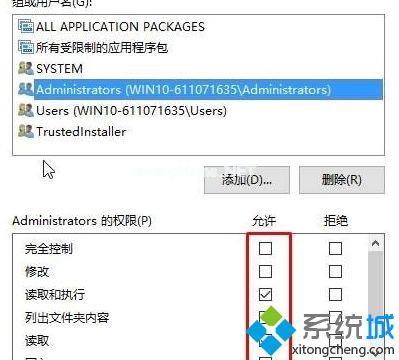
方法二:
在win10系统桌面上,空白处。右键,新建-文本文档。双击打开新建文本文档。
把下面代码复制,粘贴上去。
Windows Registry Editor Version 5.00
[HKEY_CLASSES_ROOT\exefile\shell\open\command]
@="\"%1\" %*"
"IsolatedCommand"="\"%1\" %*"
单击文件,另存为win10.reg。单击保存。
双击win10.reg。再单击是。这样就解决了。
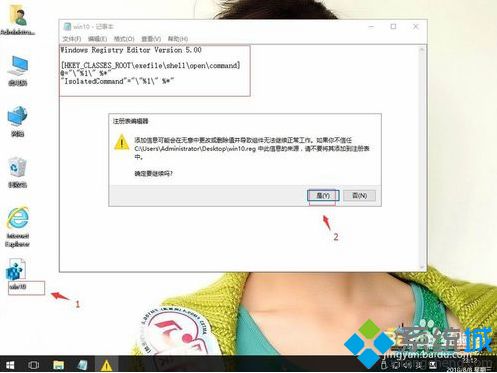
关于win10系统运行程序提示无法访问指定设备路径或文件怎么解决就给大家介绍到这边了,大家可以按照上面的方法来解决。